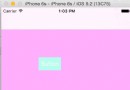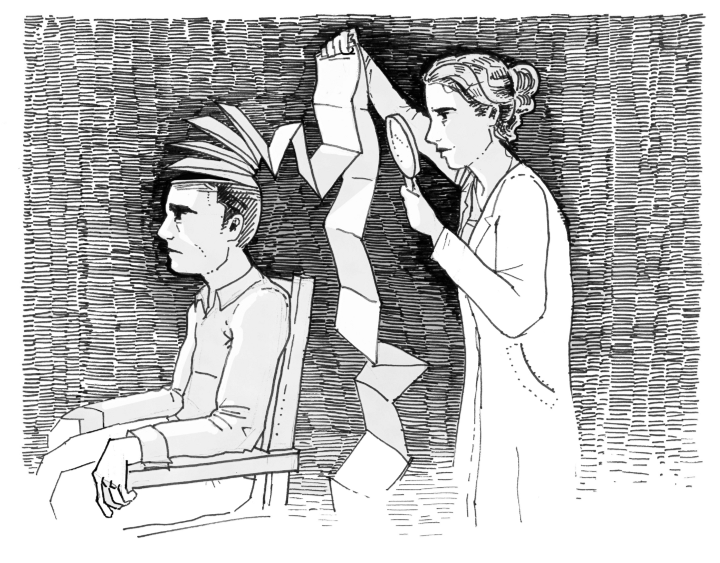2016年讓開發工作變得更簡單的小事

本文由CocoaChina譯者KingNotJustAName(博客)翻譯
原文:Little things that can make your life easier in 2016
作為今年的結束,向你推薦一些工具,可以添加到你的iOS開發工具箱,並可以讓你2016年的開發變得更容易、更高效。
使用用戶斷點的力量
我們使用斷點的地方有很多,但我發現大多數朋友只使用常規斷點進行調試。
實際上,還有很多你能用的地方,例如你可以把普通斷點提升為用戶斷點,並且在你所有的項目中使用,為什麼不這麼做呢?
因為你可以在執行代碼中創建一個特定的符號斷點,例如UIApplicationMain:
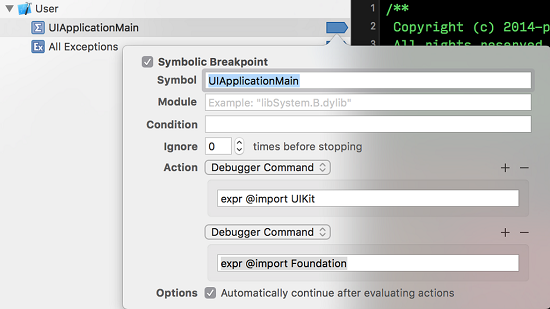
看到我做了些什麼嗎?
現在每當調試任何的項目,我已經不這麼做了:
我直接這麼處理:
![]()
沒有額外的步驟。
你可以做的更多:
想要記錄所有在objective - c中被調用的方法?
想忽略特定的異常嗎?
需要添加一些其它好的斷點想法嗎?
讓Xcode更好用
插件:Xcode這裡有一些我喜歡的插件,如果你不嘗試一下它們,有可能會錯過一些很給力的插件功能:
Alcatraz—這個插件可以把PackageManager添加到Xcode中,你可以用它安裝其它插件。
KZLinkedConsole——可以直接從錯誤日志跳轉到源代碼。
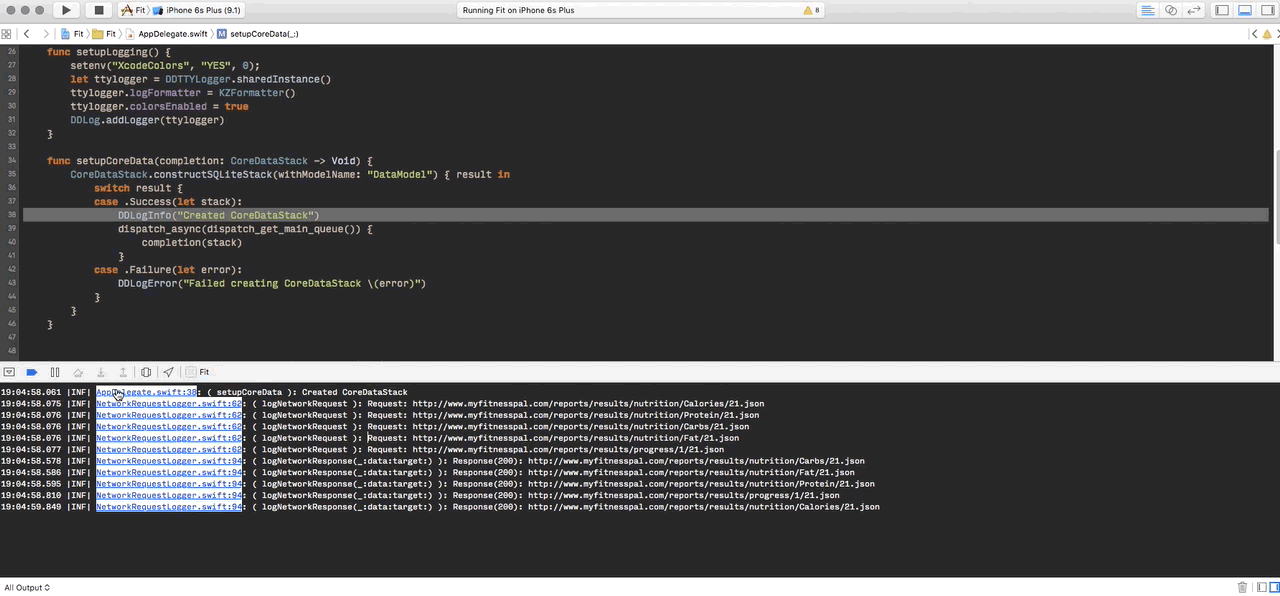
XCodeColors——你不想讓你的Xcode控制台有顏色嗎?這個插件可以使錯誤日志更明顯。
KSImageNamed——增加智能感知和預覽你的imageNamed:調用的圖片。
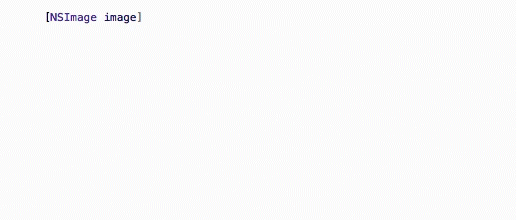
OMColorSense--增加預覽你的用戶界面顏色,甚至允許你使用顏色選擇器直接修改代碼。
VVDocumenter--如果你寫庫你應該添加文檔,這個插件可以輕松為您提供上下文感知模板
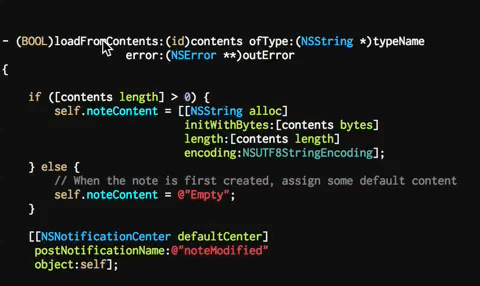
ps:譯者附加
(在安裝插件後若發現不能使用,則可以通過這個方法嘗試解決:
1.打開xcode插件所在的目錄:
~/{用戶名}/library/Application Support/Developer/Shared/Xcode/Plug-ins
2.選擇已經安裝的插件例如VVDocument,右鍵點擊顯示包內容,
3.找到info.plist 文件,找到DVTPlugInCompatibilityUUIDs的項目,
4.添加C4A681B0-4A26-480E-93EC-1218098B9AA0(當前你使用的Xcode的號碼),這個號碼獲取方式:
在終端執行 defaults read /Applications/Xcode.app/Contents/Info DVTPlugInCompatibilityUUID 即可
5.再右鍵“打開報內容”雙擊contents\MacOS目錄下的一個黑色圖標,會打開終端窗口,最後打印“進程已完成”之類,
重啟xcode即可。)
隱藏選項
打開你的終端並且這麼處理:
想看看編譯你的工程需要花費多久嗎?
defaults write com.apple.dt.Xcode ShowBuildOperationDuration YES
更好的自動完成模糊模式?
defaults write com.apple.dt.Xcode IDECodeCompletionFuzzyMode 3 defaults write com.apple.dt.Xcode IDEWorkaroundForRadar6288283 3
借助多核CPU加快構建時間?
defaults write com.apple.dt.Xcode IDEBuildOperationMaxNumberOfConcurrentCompileTasks `sysctl -n hw.ncpu`
其它:
使用iRamDisk可以讓你的派生數據和iOS模擬器有最快的內存。即使新出的固態硬盤都遜色於它。
使用KZPlaygrounds可以讓你更快地用Swift和Objective-C實現你的新特性。
使用界面構建器?你可能為在視圖上面添加一個子視圖時每次都要移動它而苦惱嗎?按住cmd,就不需再那麼做了。
看看我用過的其它一些可以節省你的時間的工具。
本文僅用於學習和交流目的,轉載請注明文章譯者、出處以及本文鏈接。
感謝博文視點為本期翻譯活動提供贊助
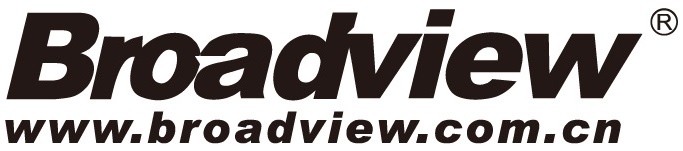
- 2016 cocoapods的裝置和應用辦法和版本進級碰到的成績
- IOS中應用 CocoaAsyncSocket
- 詳解2016 cocoapods的裝置和運用以及版本晉級遇到的問題
- iOS 微信領取 SDK版本1.7.5(2016年12月27日)
- 搜集2016年值得學習的源碼、第三方和插件
- iOS開源項目周報0105
- 2016年iOS地下可應用破綻總結
- iOS開源項目周報0112
- UIScrollView分頁滑動寬度小於320的完成
- 圖書連載16:字典
- cocoapod晉級遇到的那些坑2017
- iOS開源項目周報0119
- 2017年第一篇博客
- 向2016年說拜拜,持續我的平安開發
- 自定制cell時,獲取到的cell的size.width和height分別是320和44